本文目录导读:
在当今数字化时代,拥有一个属于自己的网站已经不再是遥不可及的梦想,将源码成功上传至服务器,让网站能够正常运作,却常常让人感到困惑和不知所措,本文旨在为你提供一个全面的指导,帮助你轻松掌握网站源码的上传技巧,确保你的网站能够顺利上线。
准备工作:选择合适的工具
在进行任何操作之前,你需要准备一些必要的工具:

图片来源于网络,如有侵权联系删除
- FTP客户端:如FileZilla、CuteFTP等,这些工具可以帮助你在本地计算机和远程服务器之间传输文件。
- 域名解析器:确保你的域名正确指向你的服务器IP地址。
- HTML/CSS/JavaScript代码编辑器:如Sublime Text、Visual Studio Code等,用于编写和维护网站源码。
获取服务器信息
在开始上传之前,你必须知道以下信息:
- 服务器IP地址或域名
- FTP账号(包括用户名和密码)
- 站点根目录路径
你可以通过购买虚拟主机服务获得这些信息,或者如果你的网站托管在自建的服务器上,则由你自己设定。
配置FTP客户端
打开FTP客户端软件,按照以下步骤进行设置:
- 在“站点管理器”中添加一个新的站点。
- 输入站点的名称(“我的网站”)。
- 在“主机”字段中输入服务器的IP地址或域名。
- 在“用户名”和“密码”字段中输入你的FTP账户的用户名和密码。
- 选择正确的端口(通常是21)。
- 点击“连接”,等待连接建立。
组织好你的网站文件结构
为了方便管理和维护,建议将网站的各个部分分别存放在不同的文件夹中,网站的结构如下所示:
根目录/
├── css/
│ └── style.css
├── images/
│ └── logo.png
├── js/
│ └── script.js
├── index.html
└── robots.txt在这个例子中,“index.html”是主页面的文件名,“style.css”包含了页面的样式定义,“script.js”包含了脚本代码,“logo.png”是你的网站图标,“robots.txt”是用来控制搜索引擎爬虫访问的文件。
使用FTP客户端上传文件
完成以上准备工作后,就可以开始上传文件了:
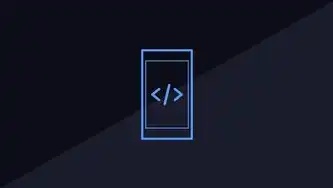
图片来源于网络,如有侵权联系删除
- 打开FTP客户端,选择刚才创建的站点。
- 在左侧面板中选择要上传的文件夹或单个文件。
- 右键点击该文件或文件夹,选择“上传”选项。
- 在弹出的窗口中,选择目标位置(即网站的根目录),然后点击“确定”。
上传完成后,你应该能看到所有文件都出现在远程服务器的相应位置。
测试网站功能
上传完毕后,不要急于庆祝,还需要对网站进行全面的功能测试:
- 在浏览器中输入你的网址,检查页面是否加载正常。
- 浏览每个链接,确保它们都能正确跳转到相应的页面。
- 检查表单提交功能是否有效。
- 使用不同的设备和操作系统进行测试,以确保兼容性。
如果一切顺利,恭喜你!你已经成功地完成了网站源码的上传过程!
上传网站源码看似简单,实则需要一定的耐心和技术知识,希望这篇文章能帮助你解决这一难题,每一次的成功都是积累经验的最好方式,祝你早日实现自己的网络梦想!
标签: #网站怎么上传源码



评论列表